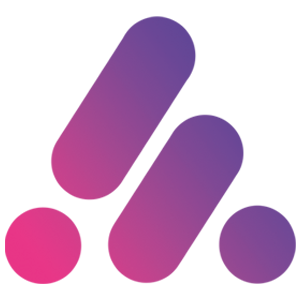
Hillcode Stempelkarte
Ein Produkt von Hillcode
Sonnenberg & Schimpf Softwareentwicklung GbR
Petersweg 12
88214 Ravensburg
Vertreten durch:
David Schimpf
Daniel Sonnenberg
Im Design-Bereich stehen Ihnen eine Vielzahl von Anpassungsmöglichkeiten zur verfügung, um das Erscheinungsbild der Stempelkarte bei Ihren Kunden individuell anzupassen. Sie können den Hintergrund, das Kartenlogo, das App-Logo und vieles mehr nach Ihren Vorstellungen gestalten.
Das herausragende Merkmal besteht darin, dass Sie die Kundenkarte vollständig an Ihr eigenes Design anpassen können!
Hier tragen Sie den Namen ein, der unter dem App-Logo auf dem Startbildschirm des Kunden angezeigt wird.
Dies ist der Name, der nach dem Öffnen der App auf der Stempelkarte angezeigt wird.
Unter Stempelsymbol können Sie einen oder mehrere Buchstaben oder normale Emojis von Ihrem Handy verwenden. Diese werden dann als Punkte (Stempel) auf der Stempelkarte dargestellt.
Diese Einstellung bestimmt die Farbe der Karte, auf der sich die Punkte (Stempel) befinden. Sie können sie individuell in allen Farben einstellen.
Die Zahl in diesem Eingabefeld legt die Anzahl der zu sammelnden Punkte auf der Stempelkarte fest. Sie können zwischen 4 und 15 Punkten wählen.
Hier stellen Sie die Hintergrundfarbe der Stempelkarte ein.
Wenn diese Option aktiviert ist, wird ein Hintergrundmuster eingefügt. Die Farbe des Musters wird durch die Einstellung unter Hintergrundfarbe bestimmt.
Diese Option steht im STANDARD-Paket zur Verfügung und ermöglicht es Ihnen, die Hintergrundfarbe durch ein eigenes Bild zu ersetzen, um die Stempelkarte weiter zu individualisieren.
Hinweis: Erst ab STANDARD-Paket nutzbar
Aktivieren Sie diese Option, wenn die Hintergrundfarbe oder das Hintergrundbild dunkel bis schwarz ist. Dadurch wird der gesamte Text auf der Stempelkarte in weißer Schriftfarbe dargestellt.
Hier können Sie angeben, welche Belohnung der Kunde für das Sammeln erhält. Zum Beispiel:
Jede Pizza = 1 Stempel
10 Stempel = Eine Pizza Gratis!
Wenn diese Option aktiviert ist, wird unser Firmenname unten auf der Stempelkarte angezeigt.
Hinweis: Erst ab STANDARD Paket lässt sich diese Option entfernen
Hier können Sie ein Bild aus Ihren Dateien hinzufügen, das oben auf der Stempelkarte des Kunden angezeigt wird.
Hier können Sie ein Bild aus Ihren Dateien hinzufügen, das als App-Logo fungiert. Dadurch wird es dem Kunden als Symbol auf dem Startbildschirm angezeigt, wenn er Ihre digitale Stempelkarte hinzufügt.
Nach jeder Änderung sollten Sie den Speichern-Button am Ende dieses Abschnitts betätigen, um die vorgenommenen Änderungen zu übernehmen.